教えるテキストの講座>お絵かき/イラスト>Canva 講座 もくじ
Canva 入門講座 もくじ
Windows/1110対応
Canva 入門講座 学習内容
Canva 入門講座では、画像編集を行う際に便利なウェブアプリ「Canva(キャンバ)」の使い方を学習します。ウェブアプリ「Canva(キャンバ)」では無料のテンプレートを利用して名刺サイズの小さなカードから大きなポスターまで、自分の好きなサイズで、好きな画像を加工してデザインを作成することができます。
Canva公式サイト アプリ Canvaの使い方をネット授業で学ぶ
Lesson.1 Canvaとは
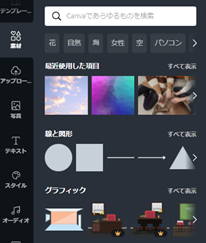
- Canvaとは
- Canvaの特徴
- アカウントの登録
- Canvaの画面構成
Lesson.2 Canvaを使ってみよう

- Canvaにログイン
- 7つの操作ステップ
- Canvaの基本操作
1.デザインの種類を選択
2.テンプレートを選択
3.グリッドを追加
4.素材を追加
5.文字を追加
6.文字の編集
7.全体のバランスを調整
8.ダウンロード - 自分で用意した画像を使用する
1.アップロードの準備
2.アップロード
3.Smartmockups - プレゼンテーション
1.デザインの種類を選択
2.テンプレートを選択
3.ページを挿入
4.アニメート
5.アニメーションの確認
6.プレゼンテーション - プレゼンと録画
1.プレゼンと録画
2.オーディオを追加 - 動画
1.デザインの種類を選択
2.テンプレートを選択
3.動画の挿入と再生
4.自分を録画する
5.ダウンロード
![[check]](image/face/check.png) 学習の目安(3時間)
学習の目安(3時間)
Canva 実践講座で学習する内容
Windows11/10対応
Canva 実践講座では、ウェブアプリ「Canva(キャンバ)」のテンプレートを活用して画像や動画の編集方法について学習します。
Lesson.1 Canvaとは

- Canvaとは
- Canvaの特徴
- アカウントの登録
- Canvaの画面構成
#clear
Lesson.2 Canvaの基本操作
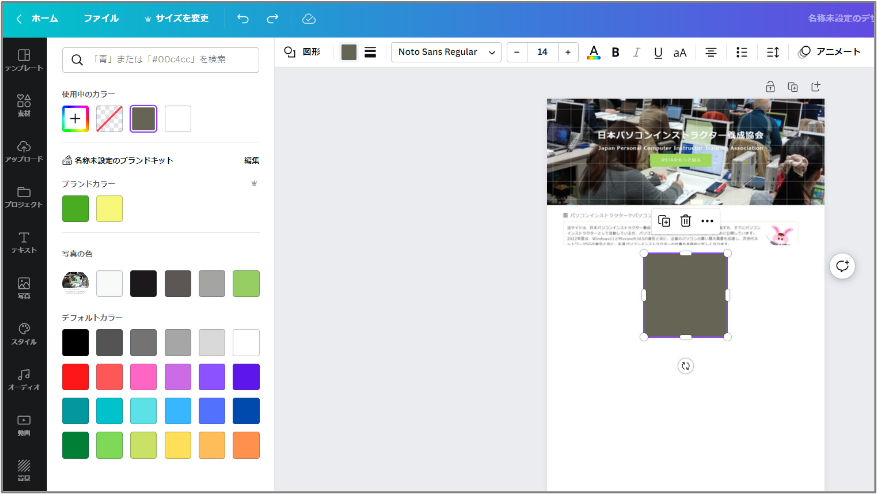
- デザインの種類を選択
- テンプレートを選択
- 写真の差し替えと文字の編集
- ダウンロード
- 画像のアップロード
- グリッドを挿入
- 画像を挿入
- 図形を挿入
- 文字を挿入
- イラストを挿入
Lesson.3 Canvaの便利な使い方
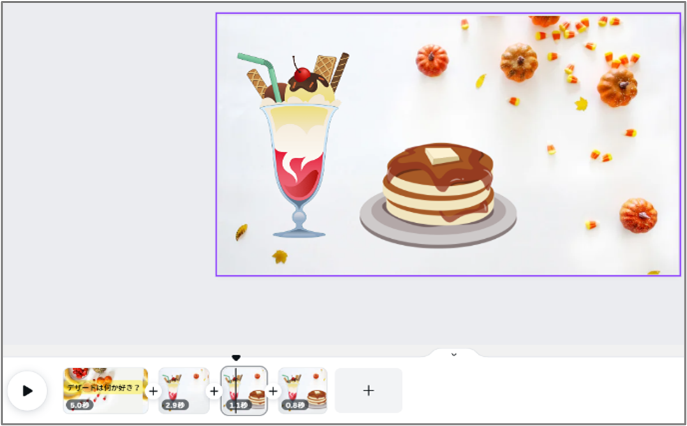
- 動画
1.デザインの種類を選択
2.背景を選択
3.ページを分割
4.動画の長さを調整
5.切り替えを追加
6.オーディオを追加
7.オーディオエフェクト
8.ダウンロード - Webサイトの公開
1.デザインの種類を選択
2.テンプレートを選択
3.スタイルを選択
4.ページタイトルを追加
5.ページ内リンクを追加
6.プレビュー表示
7.Webサイトを公開
8.保存先と再編集 - ホワイトボード
1.デザインの種類を選択
2.ドットグリッドの表示
3.素材の挿入
4.図形の使い方
5.ホワイトボードの共有
6.タイマーの表示
7.メモの表示
![[check]](image/face/check.png) 学習の目安(5時間)
学習の目安(5時間)